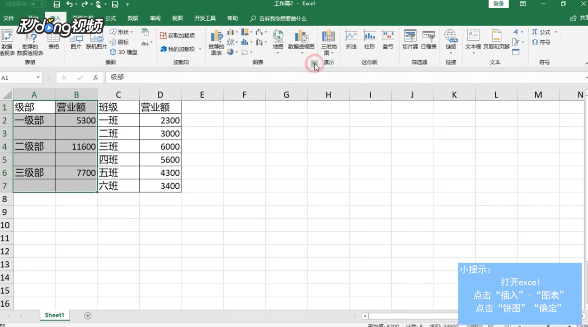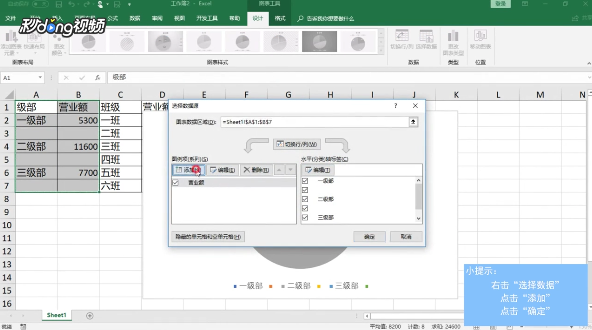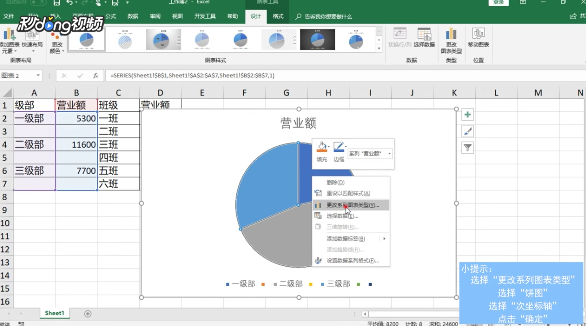1、打开Excel,选中A1到B7单元格,点击“插入”,点击图表右下方的拓展箭头。
2、在推荐的图表中点击“饼图”,点击“确定”。
3、选中图标,右击“选择数据”。
4、点击“添加”,在系列名称中选择C1至C7单元格,在系列值中选择D1至D7单元格,点击“确定”。
5、在饼图上右击选择“更改系列图表类型”。
6、图表类型都选择“饼图”,在营业额中勾选“次坐标轴”,点击“确定”。
7、鼠标双击选中图表,向外拖动,使扇形变小,分别选中每一个扇形,挨着拖动到圆中心。
8、选中图表分别右击,选择“添加数据标签”即可完成双层饼图。